Đăng bài ẩn danh trong nhóm Facebook giúp bạn bảo vệ quyền riêng tư, dễ dàng bày tỏ quan điểm, thắc mắc trong các hội nhóm. Vậy làm sao để đăng ẩn danh trên nhóm Facebook? Hãy cùng Phần mềm Marketing khám phá ngay cách đăng bài ẩn danh trên nhóm Facebook trên điện thoại, máy tính trong bài viết dưới đây.
I. Hướng dẫn cách đăng bài ẩn danh trên nhóm Facebook
Tính năng đăng bài ẩn danh của Facebook được phát triển nhằm mục đích cho phép người dùng thực hiện đăng bài, chia sẻ thông tin đến nhóm Facebook mà không để lộ thông tin, danh tính bản thân.
Nếu bạn muốn thể hiện quan điểm hoặc đặt câu hỏi trong nhóm mà không muốn lộ danh tính thì bạn có thể thực hiện các cách đăng bài ẩn danh trên nhóm Facebook dưới đây:
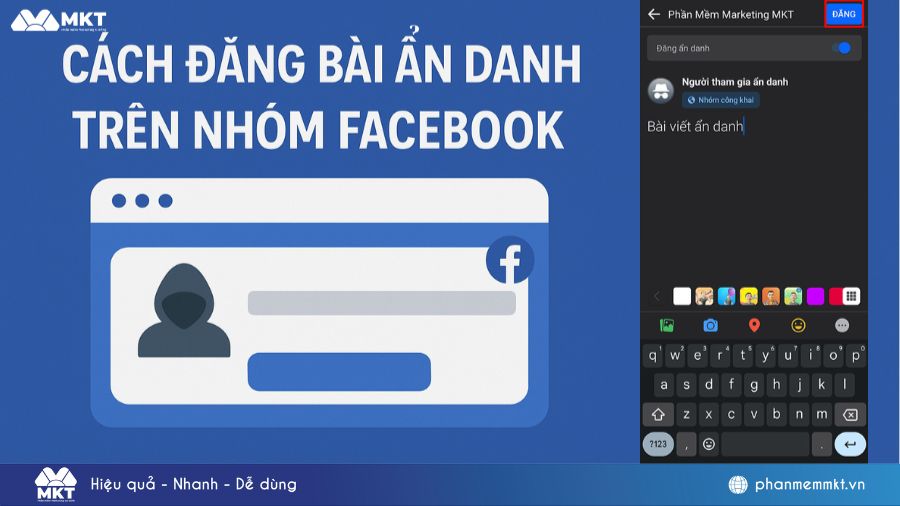
1. Cách đăng bài ẩn danh trên nhóm Facebook trên điện thoại
Để thực hiện cách đăng bài ẩn danh trên nhóm Facebook bằng điện thoại (dành cho cả điện thoại Android và IPhone) bạn thực hiện lần lượt các thao tác sau:
- Bước 1: Truy cập vào Facebook và vào nhóm bạn muốn đăng bài ẩn danh.
- Bước 2: Chọn mục đăng bài (Bạn viết gì đi) → Giao diện đăng bài vào group hiện ra, bạn chọn Đăng bài ẩn danh.
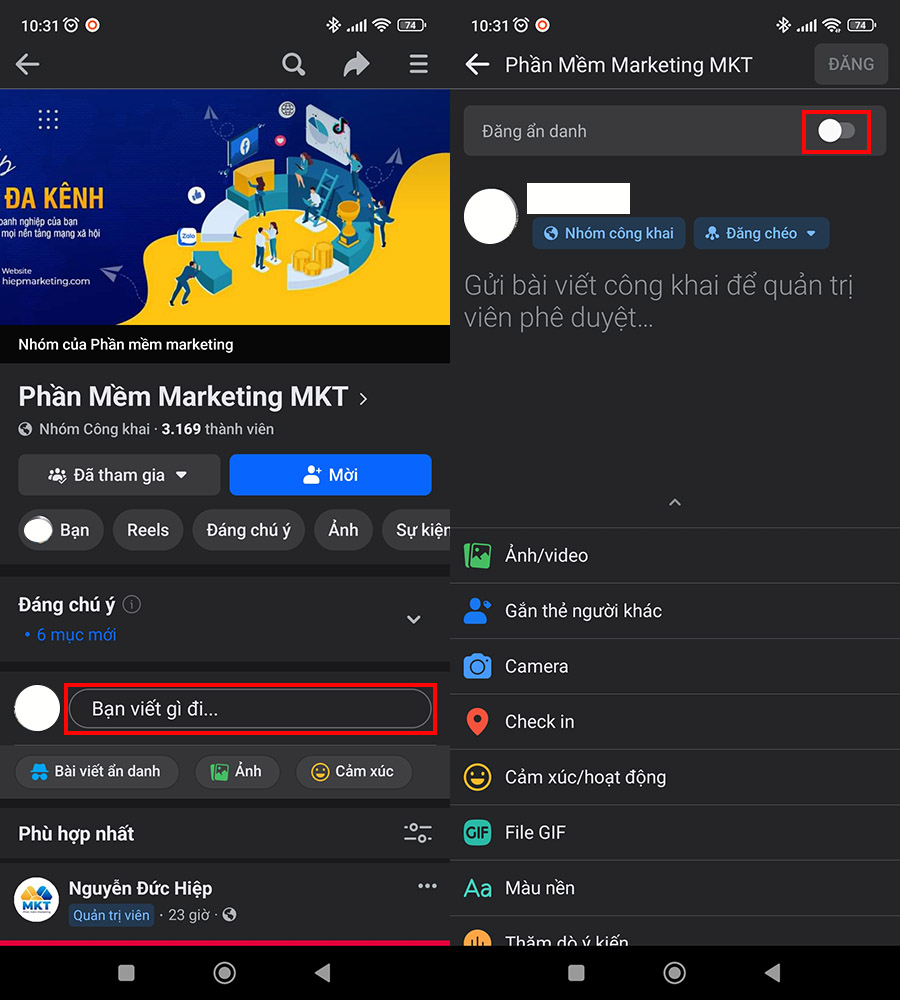
- Bước 3: Một cửa số thông báo hiện ra, bạn chọn OK. Sau đó viết nội dung bạn muốn đăng tải vào group và chọn Đăng để hoàn tất đăng bài ẩn danh.
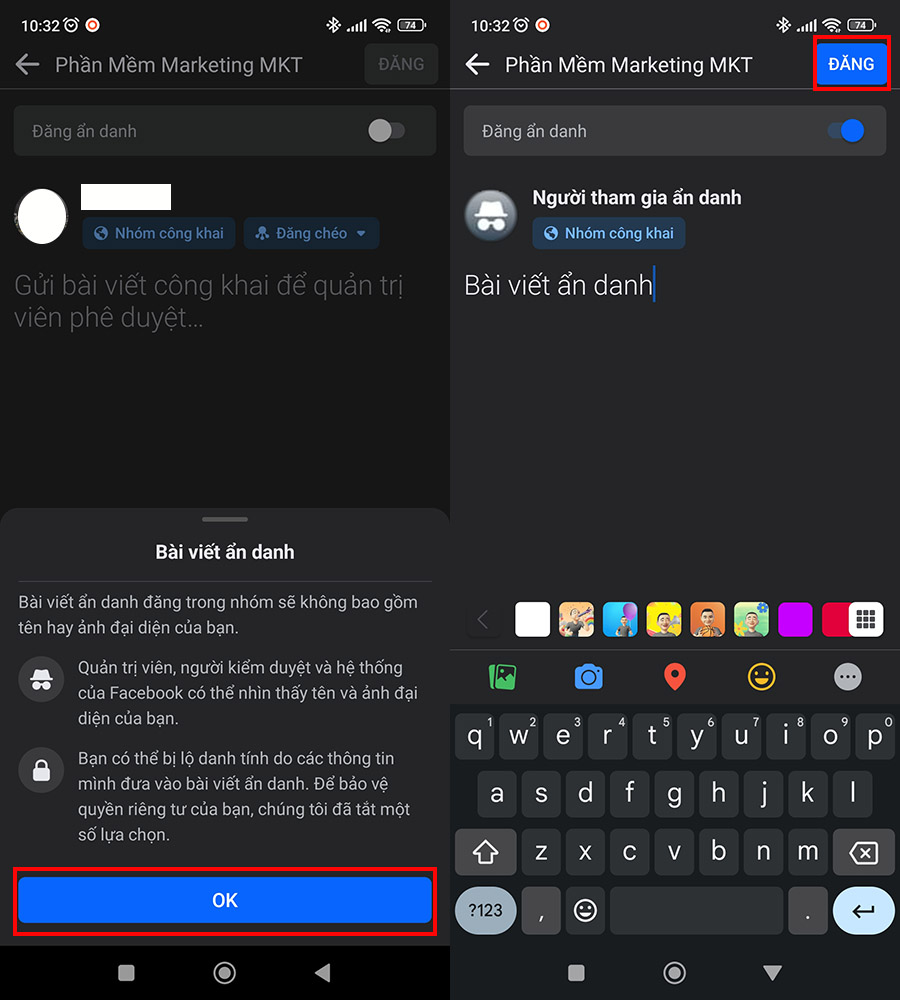
Sau khi bạn hoàn thành, bài viết của bạn sẽ được đăng trong group với tên hiển thị là Thành viên ẩn danh. Ngoài admin và người kiểm duyệt nhóm, không thành viên group nào có thể biết được danh tính của bạn. Ngoài ra, cách bình luận ẩn danh trên Facebook cũng sẽ giúp bạn hiển thị là thành viên ẩn danh trong nhóm.
2. Cách đăng bài ẩn danh trong nhóm Facebook trên máy tính
Cách đăng bài ẩn danh trên nhóm Facebook trên máy tính cũng khá đơn giản. Cách thực hiện như sau:
- Bước 1: Truy cập group Facebook mà bạn muốn đăng bài ẩn danh => click vào mục Bạn viết gì đi…
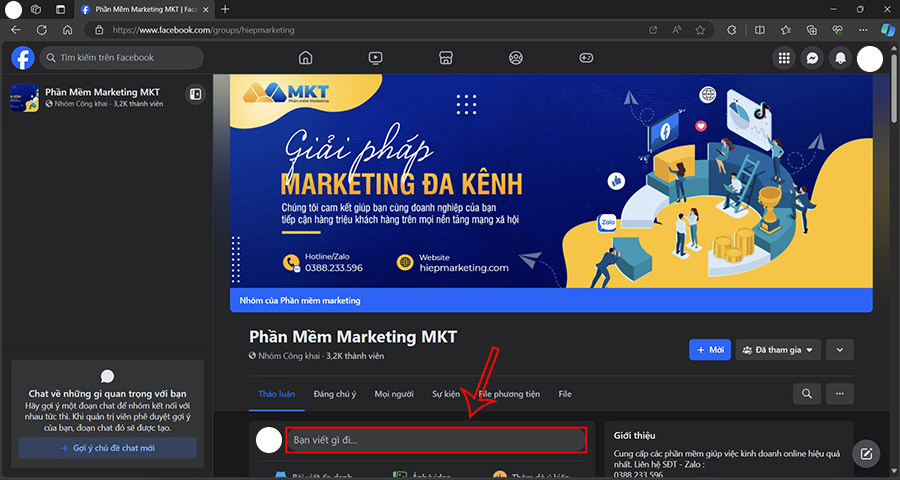
- Bước 2: Giao diện đăng bài hiện lên, bạn chọn vào Đăng ẩn danh trong menu.
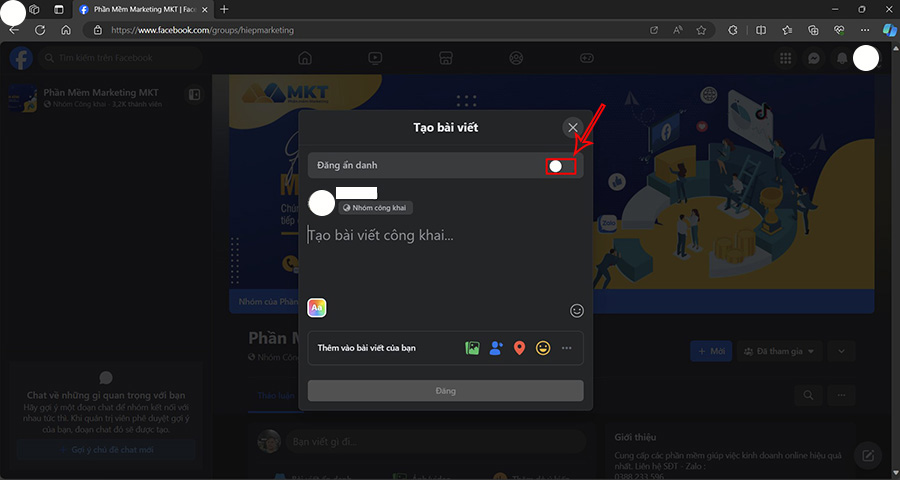
- Bước 3: Một cửa sổ thông báo xác nhận đăng bài ẩn danh hiện lên => bạn chọn OK.
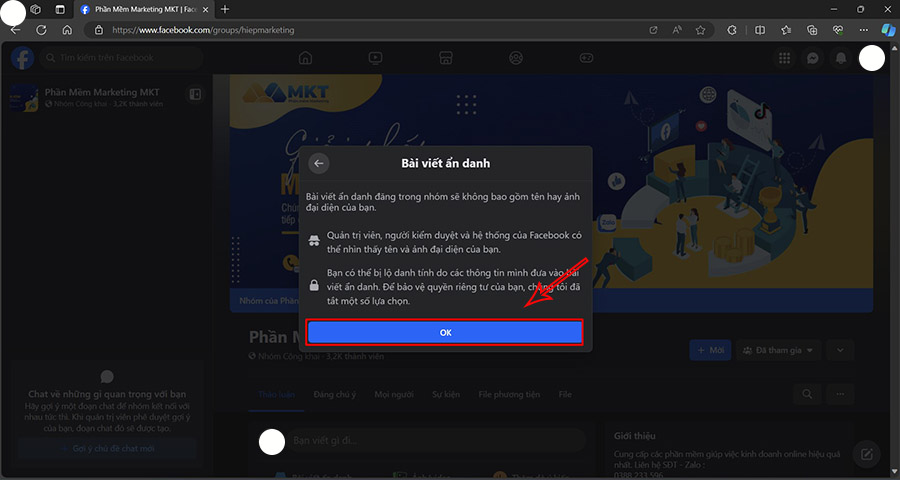
- Bước 4: Soạn nội dung bài viết, sau khi hoàn thành bạn nhấn Gửi để đăng bài lên nhóm.
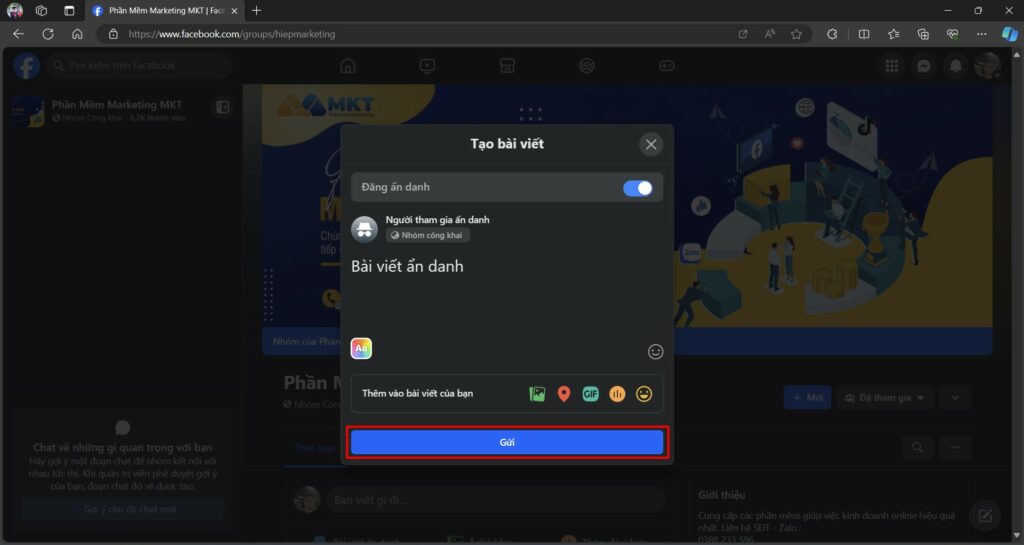
Lưu ý:
- Khi đăng bài ẩn danh trên group, tên và ảnh đại diện của bạn vẫn sẽ hiển thị cho quản trị viên và người kiểm duyệt trong group cũng như với Facebook nhằm đảm bảo cho group đồng thời tuân thủ Tiêu chuẩn cộng đồng.
- Các bình luận bạn đăng về bài viết ẩn danh của mình cũng sẽ ẩn danh. Để bạn không vô tình để lộ danh tính của mình, Facebook sẽ vô hiệu hóa một số định dạng bài viết như gây quỹ cho tổ chức phi lợi nhuận hoặc tổ chức buổi H&Đ,… đối với bài viết ẩn danh.
- Ngoài đăng bài ẩn danh, bạn cũng có thể tìm hiểu thêm cách gửi tin nhắn ẩn danh trên Facebook để kết nối với nhiều bạn bè.
II. Một số câu hỏi thường gặp về cách đăng bài ẩn danh trên nhóm Facebook
Dưới đây là một số câu hỏi liên quan đến cách đăng bài ẩn danh trên nhóm Facebook kèm giải đáp chi tiết mà bạn có thể tham khảo:
1. Làm sao để đăng ẩn danh trên nhóm Facebook?
Bạn chỉ có thể đăng bài ẩn danh nếu Quản trị viên (Admin) của nhóm đó đã bật tính năng đăng bài ẩn danh. Sau đó, nếu muốn đăng bài ẩn danh lên nhóm Facebook, bạn cần: Truy cập nhóm Facebook → Nhấn vào ô “Bạn viết gì đi” → Bật Tham gia ẩn danh → Xác nhận → Đăng bài. Như vậy bài đăng của bạn sẽ hiển thị với tư cách Thành viên ẩn danh”.
2. Vì sao không thể đăng bài ẩn danh trên nhóm Facebook?
Có ba lý do chính khiến bạn không đăng ẩn danh trên group Facebook được:
- Nhóm không bật tính năng đăng bài ẩn danh: Đây là một cài đặt tùy chọn mà Quản trị viên của nhóm toàn quyền quyết định. Nếu họ không cho phép, không thành viên nào có thể đăng ẩn danh. Nếu vẫn muốn đăng bài ẩn danh, bạn có thể rời nhóm trên Facebook và vào nhóm cho phép đăng ẩn danh.
- Bạn là Quản trị viên hoặc Người kiểm duyệt nhóm: Những người có vai trò quản lý (Admin/Mod) trong nhóm không thể đăng bài ẩn danh trong chính nhóm của mình.
- Facebook của bạn ở phiên bản cũ, chưa cập nhật phiên bản có tính năng đăng bài ẩn danh.
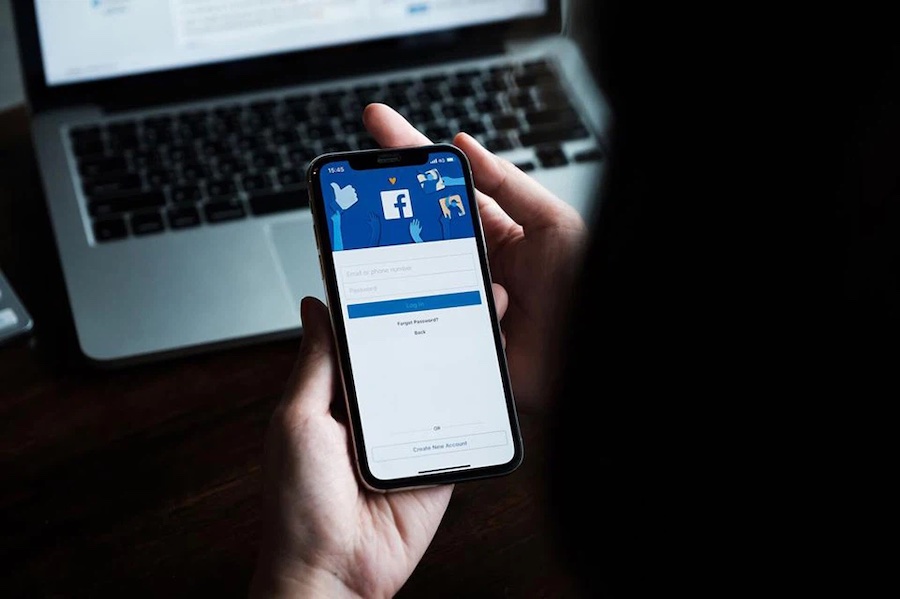
3. Cách xem người đăng ẩn danh trên nhóm Facebook?
Để xem người đăng ẩn danh trên nhóm Facebook, bạn phải là Quản trị viên (Admin) và Người kiểm duyệt của nhóm đó. Quản trị viên và người kiểm duyệt có thể thấy tên thật của người đã đăng bài ẩn danh. Điều này là bắt buộc để họ có thể kiểm duyệt nội dung, gỡ bài vi phạm, và đảm bảo không ai lạm dụng tính năng này để bắt nạt, tung tin giả hoặc spam.
Kết luận
Như vậy, bài viết trên bạn đã được tìm hiểu cách đăng bài ẩn danh trên nhóm Facebook bằng điện thoại, máy tính cực đơn giản. Bạn đọc tham khảo để ứng dụng, phục vụ nhu cầu của mình khi sử dụng Facebook. Chúc bạn thành công!



























